카톡으로 상대방에게 사진을 보낼 때 하나씩 보내져서 사진을 저장할 때 일일이 하나씩 저장해야 하는 불편함이 있습니다. 사진을 한 번에 저장하고 많은 사진을 한눈에 볼 수 있도록 하는 카톡 사진 묶어 보내기 방법에 대해서 알아보겠습니다.
쉽게 따라 하실 수 있으니 포스팅을 잘 참고해주세요.

카톡 사진 묶어 보내기
1. 사진을 보내려는 상대방과의 채팅으로 들어가서 왼쪽 하단에 있는 '+'버튼을 클릭해주세요. 그리고 앨범을 클릭해주세요.
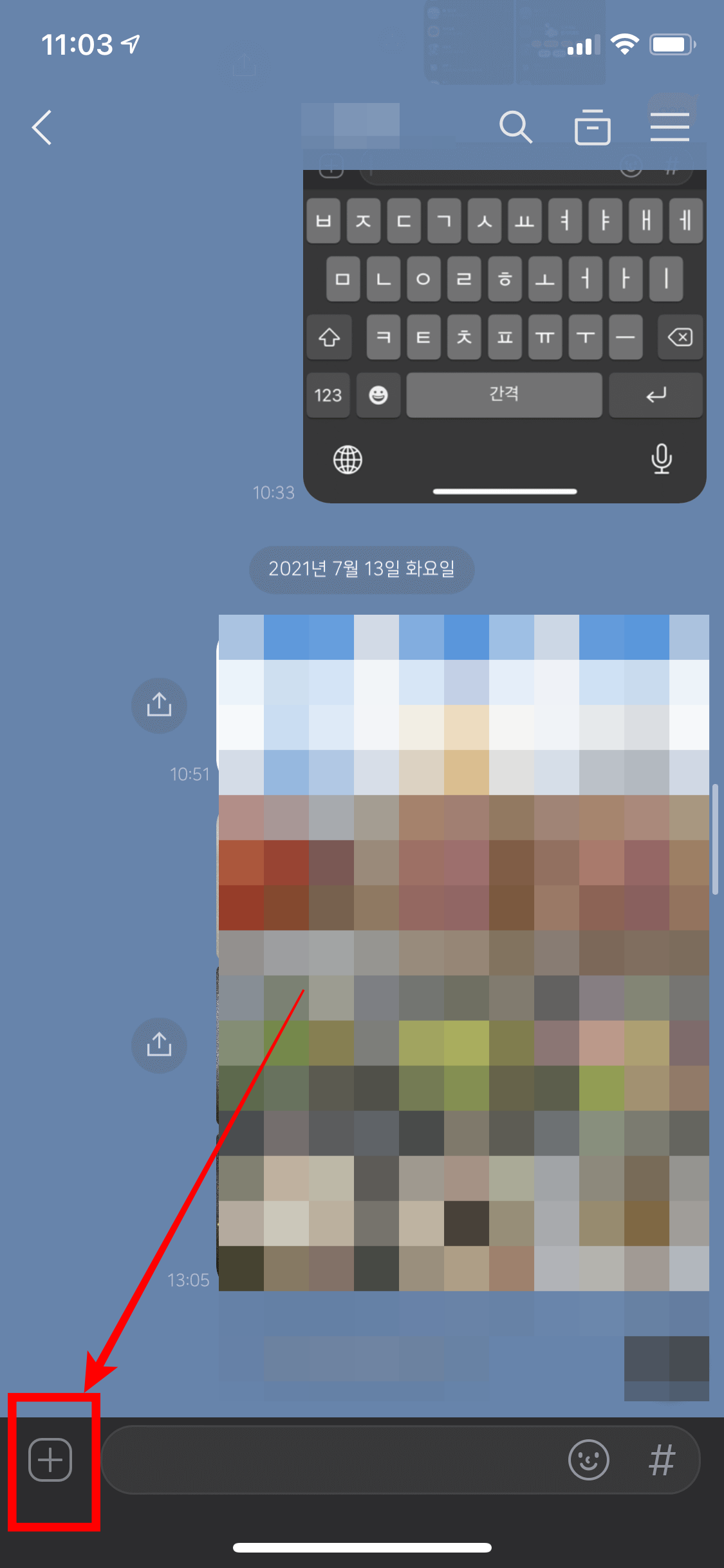
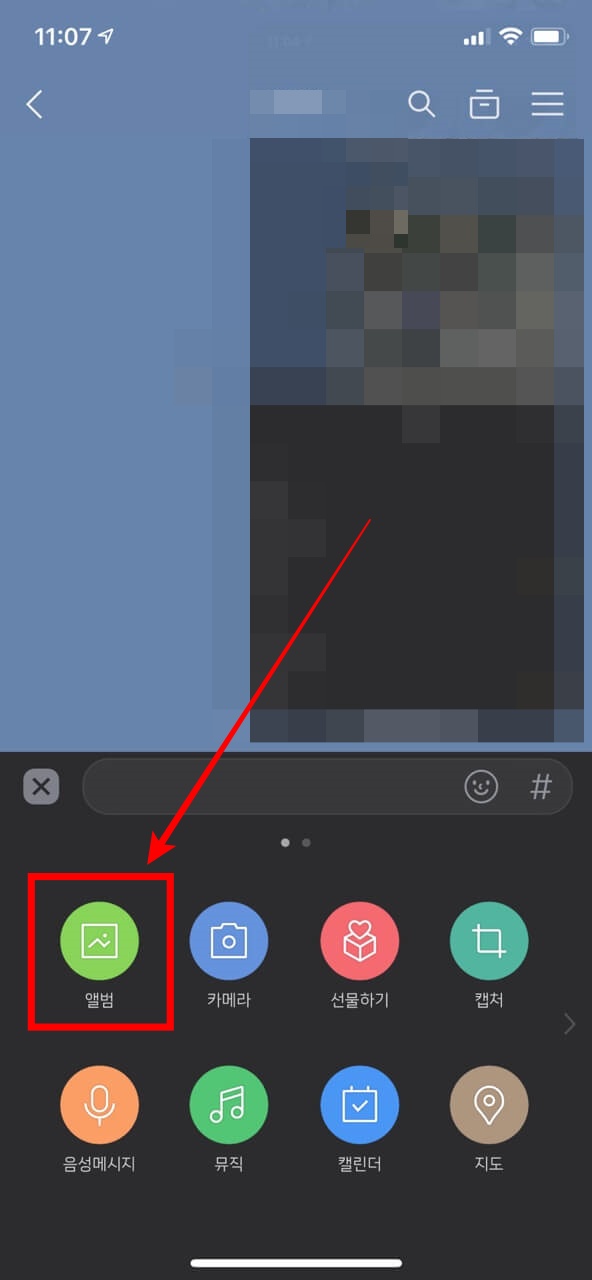
2. 앨범을 클릭하시면 사진을 미리보기로 볼 수 있고 여기에서 바로 선택해서 사진을 보낼 수 있는데요. 미리보기로 사진을 선택해서 보내는 경우에 한 장씩 따로따로 보내지니 왼쪽 하단의 '전체'를 클릭해주세요.
그러면 화면이 크게 뜨면서 더 많은 사진들을 볼 수 있는데요. 왼쪽 하단에 '사진 묶어 보내기'를 클릭해주세요.

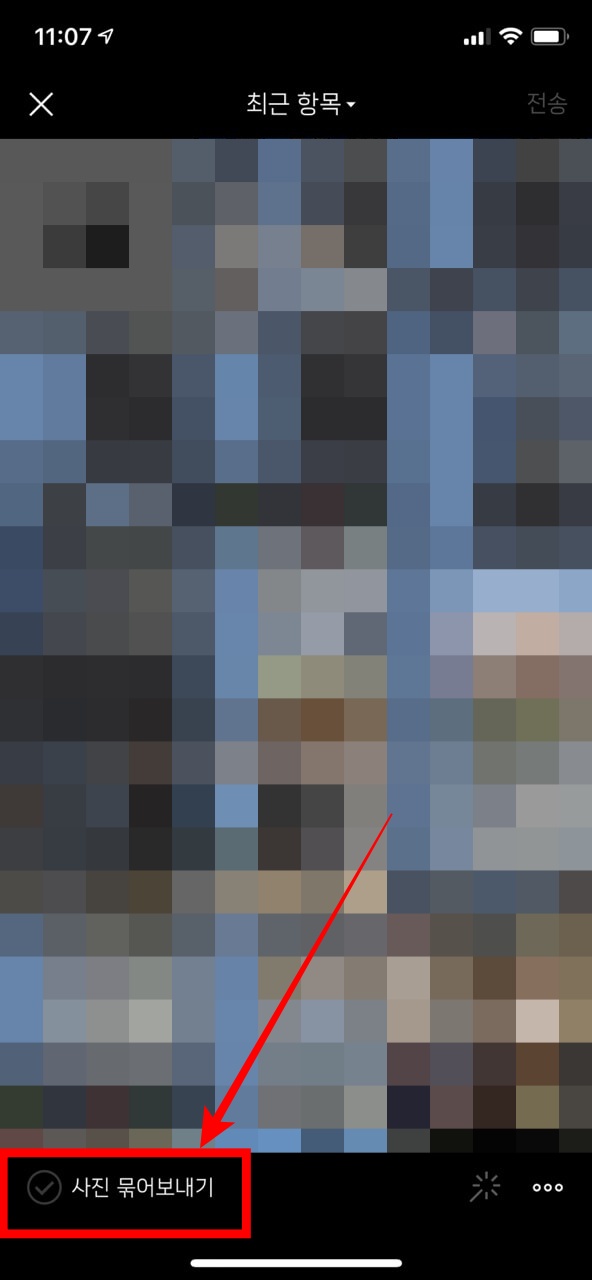
3. '사진 묶어 보내기'를 클릭하시면 다음과 같은 안내 사항이 뜹니다.
'최대 30장의 사진을 하나의 말풍선으로 묶어 보낼 수 있습니다.'
'확인'을 눌러주시고 원하는 사진을 클릭해서 상대방에게 보내면 아래와 같이 한 개의 말풍선에 여러 개의 사진을 동시에 보낼 수 있습니다.
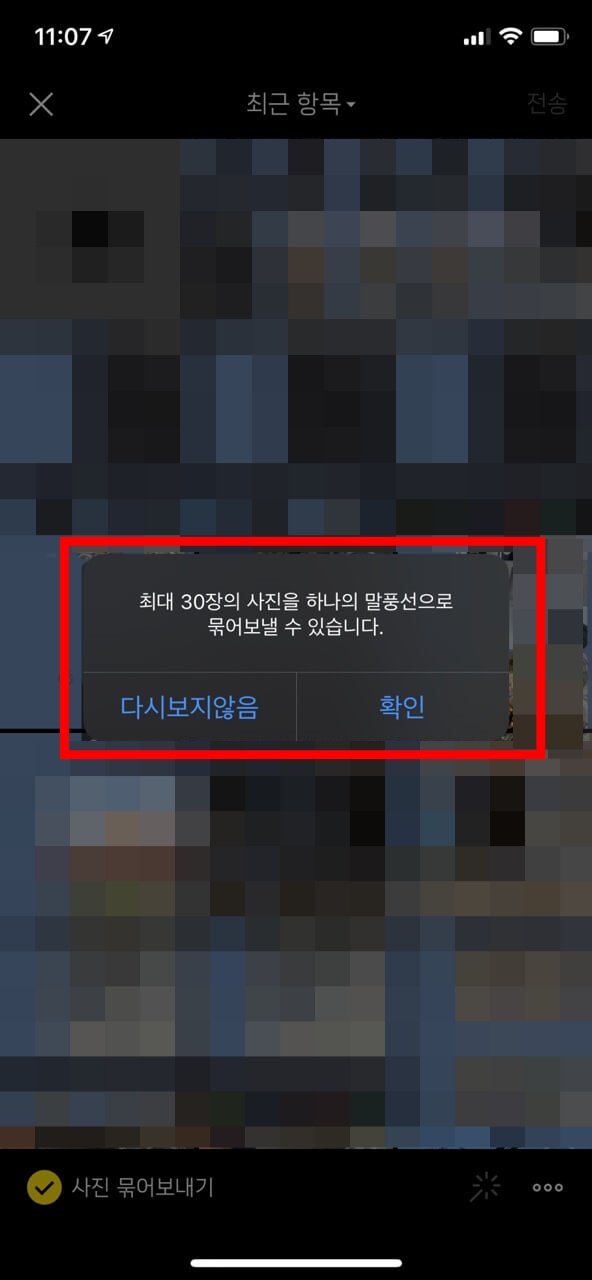
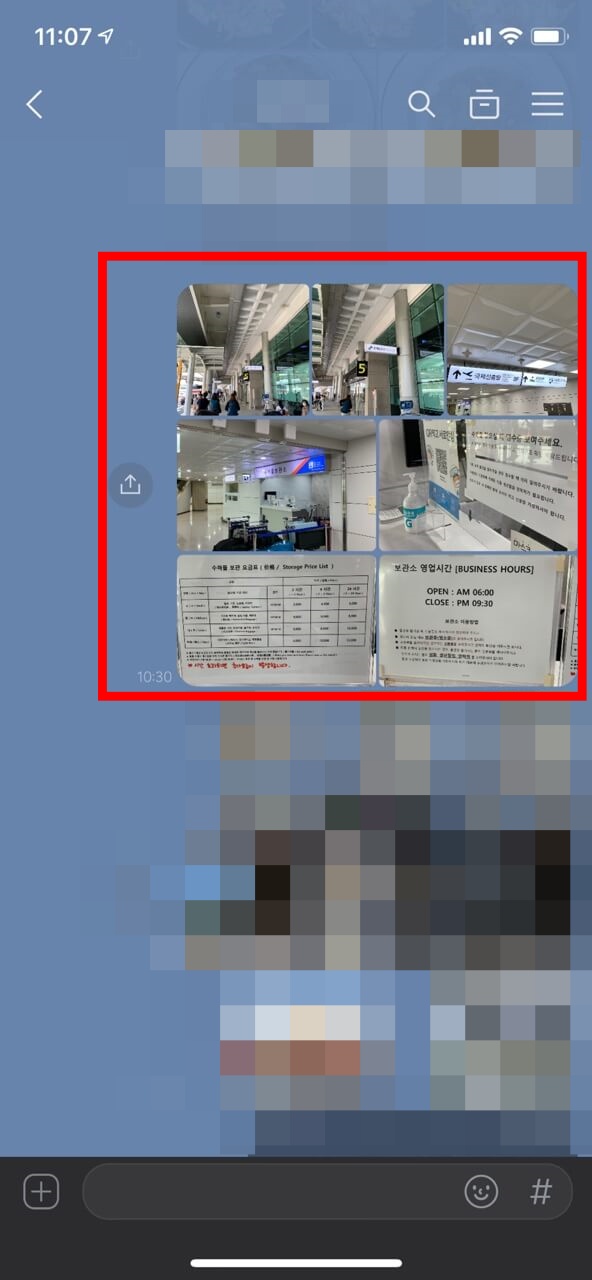
이렇게 보내면 상대방도 사진을 저장하기에 편리하고 사진이 한 말풍선에 모여있기 때문에 채팅 내용을 볼 때에도 보다 더 편리하게 볼 수 있습니다.
카톡 사진 묶어 보내기 방법에 대해서 알아보았습니다. '사진 묶어 보내기'로 사진 여러 개를 한 번에 보낼 수 있어서 정말 편리한 기능인 것 같아요.
최대 30장까지 묶어 보낼 수 있다는 건 참고해주시고 여러분들도 카톡 사진 묶어 보내기 잘 활용하셔서 편리한 카톡 사용이 되셨으면 합니다!
오늘 포스팅은 여기까지입니다.
읽어주셔서 감사합니다.
행복한 하루 보내세요!
카톡 차단 확인방법
오늘은 카톡 차단 확인방법에 대해서 알아보겠습니다. 원하지 않는 사람이 내 친구 목록에 떠 있거나 특정 사람과 카톡을 더 이상 주고받고 싶지 않을 때 우리는 차단 방법을 선택하는데요. 반
hoda210.tistory.com
카톡 대화내용 백업 및 복구 방법
요즘은 대부분 카카오톡을 이용합니다. 카카오톡을 이용하면서 실생활에서 중요한 메시지 내용을 주고받고 남겨두고 싶은 채팅방들도 있을 겁니다. 이런 중요한 카톡 대화 내용을 백업하고 복
hoda210.tistory.com




댓글